はじめてオンライン会議に参加する方や、アプリのインストールに不安を感じる方でも安心して使えるのが「招待URL」です。
特に、パソコンやスマートフォンの操作に慣れていない方にとって、URLをクリックするだけで参加できる手軽さは大きな魅力になります。
ここでは、初心者の方や女性にもわかりやすいように、やさしい言葉で丁寧に解説していきます。
さらに、実際に参加するときのイメージを持てるよう、日常のちょっとした例や注意点も交えながら説明していくので、安心して読み進めていただけます。
手軽にZoom参加する方法

アプリ不要で参加できるZoomの招待URLとは?
Zoomの招待URLとは、主催者から送られてくるリンクのことです。
このリンクをクリックするだけで、アプリを入れなくてもブラウザから直接会議に参加できます。
パソコンやスマートフォンに慣れていない方でも操作はとてもシンプルで、リンクを押すだけで会議画面につながるのが大きな魅力です。
招待URLのメリットと活用シーン
招待URLを使えば、アプリをダウンロードする手間が不要です。
社内会議はもちろん、オンラインレッスンや習い事など、気軽に参加したいシーンで大活躍します。
特に、初めてZoomを使う方には「URLを押すだけ」という安心感があり、スムーズに始められるのが大きなメリットです。
Zoomの登録方法と事前準備
招待URLだけでも参加できますが、繰り返し使う予定がある方はZoomアカウントを作っておくと便利です。
無料プランならメールアドレスだけで簡単に登録可能。
事前にパソコンやスマホのカメラ・マイクが使えるか確認しておくと、会議当日も慌てずに参加できます。
アプリ利用との違い(比較ポイント)
アプリ版では仮想背景や録画機能などが使える一方、ブラウザ版はシンプルで直感的です。
たとえば「初めての参加」や「機能をそこまで使わない」場合にはURL参加が便利です。
逆に「細かい機能を使いたい」ときはアプリをインストールすると良いでしょう。
招待URLが利用できない場合の代替手段
もしURLが開けない場合でも大丈夫です。会議IDとパスコードを入力すれば参加できます。
主催者に確認して情報を受け取ると安心です。
さらに、電話から音声のみで参加できる「ダイヤルイン参加」という方法もあります。
資料を見られない場面や通信環境が不安定なときでも、音声だけで会話に参加できるのは大きな利点です。
また、アプリを事前にインストールしておけば、万一ブラウザが動作しないときのバックアップ手段として活用できます。
Zoomの招待URLの使い方
招待URLを受け取る方法と注意点
招待URLはメールやLINEなどで送られてきます。URLのほかに、会議IDやパスコードが一緒に案内されることもあります。
他人に不用意に共有するとセキュリティ上のリスクがあるため、信頼できる人との間だけでやり取りしましょう。
参加時のトラブルシューティング
リンクを押しても開かないときは、ブラウザを変更したり、キャッシュを削除すると改善することがあります。
また、Wi-Fiの接続が安定していないと入室に時間がかかることがあるので、事前に確認しておきましょう。
Zoom参加時の基本マナー
入室時にはマイクをオフにしておくのが基本です。雑音が入ると他の参加者に迷惑をかけてしまうことがあるためです。
また、発言するときは名前を呼ばれてから話すと、会議がスムーズに進みます。
セキュリティ面で気を付けること
パスコードや待機室機能を使うと、不正な参加を防げます。
参加者側も「知らないURLは開かない」「個人情報を会議中に話さない」など、ちょっとした注意で安心して利用できます。
会議URLの期限切れや無効化の対応法
URLには有効期限がある場合もあります。うまく入れないときは、主催者に再送をお願いしましょう。
さらに、会議の設定によっては主催者が意図的にURLを無効化していることもあります。
その場合は新しいリンクや会議IDを必ず確認してください。
もし緊急でアクセスが必要なときは、主催者に電話や別のチャットツールで連絡すると早く解決できることもあります。
パソコンとスマートフォンでの違い
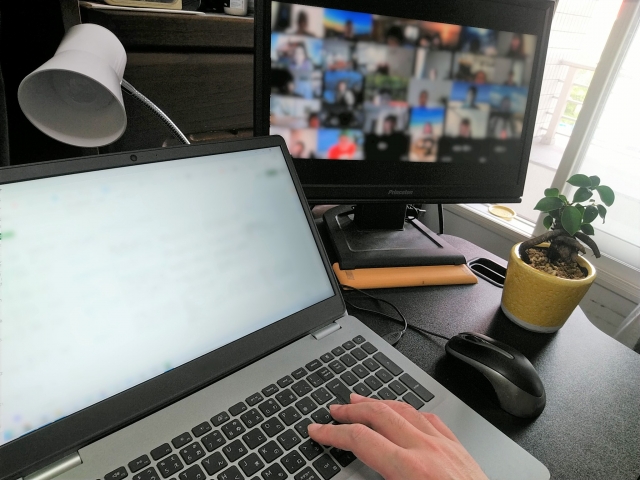
パソコンからのZoom参加手順
メールで届いたリンクをクリックするだけでOKです。
カメラやマイクの使用を許可すると、すぐに会議画面が表示されます。
大きな画面で参加できるので、資料を見ながらの会議に向いています。
さらにキーボードを使ってチャット入力がしやすい点もパソコンならではの利点です。
安定した通信環境を確保できれば、長時間の会議でも安心して利用できます。
スマートフォンからのZoom参加手順
スマホの場合も同様にリンクをタップするだけ。移動中や外出先でも気軽に参加できるのが魅力です。
通信量がかかるので、Wi-Fi接続がおすすめです。
スマホは片手で操作できるため、メモをとったり他のアプリを同時に確認しやすいのも特徴です。
ただし画面が小さいため、資料共有が多い会議では少し見づらいこともあります。
デバイスごとの注意点
パソコンは安定性が高い一方、スマホは手軽さが強みです。
それぞれの特徴を理解して、自分の状況に合ったデバイスを選ぶと快適に参加できます。
例えば「発表をする側」ならパソコンが安心、「短時間の参加」や「移動中に聞くだけ」ならスマホがおすすめです。
利用目的に応じて柔軟に使い分けましょう。
ブラウザごとの動作比較(Chrome・Safariなど)
ZoomはChromeでの動作が安定しているといわれています。
SafariやEdgeでも使えますが、一部機能が制限されることがあります。
普段使っているブラウザで問題がある場合は、Chromeを試すと良いでしょう。
ブラウザのバージョンが古いと不具合が出ることもあるため、常に最新にアップデートしておくことも大切です。
タブレット端末での参加の特徴
タブレットはスマホの手軽さとパソコンの見やすさを兼ね備えています。
オンライン講座やレッスンにも最適です。画面が大きいので資料も見やすく、タッチ操作で直感的に操作できるのが魅力です。
特に家庭学習や料理教室など、手元を動かしながら参加する場面ではタブレットが便利に活躍します。
多人数でのZoom参加時の工夫
複数人での参加のコツ
家族や友人と一緒に参加する場合は、1台の端末を共有すると音声が重ならずスムーズです。
それぞれの端末から入室するとハウリングが起きやすいため注意しましょう。
さらに大人数で集まる場合には、事前にどの部屋やどの端末を使うか決めておくと混乱を防げます。
マイクやスピーカーを共用するときは音量を調整し、聞き取りやすい環境を整えるのもポイントです。
全員がスムーズに参加するための準備
事前にマイクとカメラが使えるか確認してもらいましょう。チェックリストを共有しておくと、初めての方でも安心です。
加えて、会議資料や議題を事前に配布しておくと、入室後すぐに内容に集中できます。
大人数の場合、Wi-Fiの帯域が混み合うこともあるので、できるだけ安定した通信環境を確保する準備も大切です。
会議の進行を円滑にするヒント
発言する順番をあらかじめ決めておくと、会議が混乱しません。司会役を1人決めておくとスムーズです。
また、画面共有の順番や時間配分を事前に決めておくと、無駄な時間が減り効率的に進行できます。
必要に応じてチャット機能を活用し、質問や意見を集めておくのも有効です。
音声・映像トラブルを防ぐためのチェックリスト
照明、音量、インターネット環境を会議前に確認することが大切です。
「マイクが入っているか」「背景が映っても問題ないか」などもチェックしましょう。
さらにヘッドセットを使用すると雑音が減り、音声がクリアになります。映像では、逆光を避けるためにライトの位置を工夫することも重要です。
グループワークやブレイクアウトルーム活用法
Zoomには小グループに分かれて話せる機能があります。勉強会やワークショップで活用すると、より深い交流ができます。
加えて、役割分担を決めてからブレイクアウトルームに入ると、短時間でも有意義な話し合いが可能です。
終了後に各グループでまとめた内容を発表する時間を設けると、全体の理解が深まり、参加者全員が積極的に関われるようになります。
Zoom参加後のフォローアップ

会議記録の共有方法
議事録やポイントをまとめて共有すると、参加できなかった人も内容を把握できます。クラウドストレージを使うと便利です。
さらに音声や映像を文字起こしして共有すると、より多くの人にとって理解しやすくなります。
重要な部分は強調しておくと、あとから確認するときに役立ちます。
参加者へのヒアリングとフィードバック
簡単なアンケートを送ることで、次回の改善点が見つかります。Googleフォームなど無料で使えるツールを利用するとスムーズです。
加えて、感想を自由記述で受け取ると多様な意見が集まり、次回の会議がより参加しやすくなります。
個別のフィードバックを希望する場合は、メールやチャットでやり取りするのも良いでしょう。
次回に向けた準備方法
同じメンバーで次回も集まる場合は、事前に日程調整ツールを活用すると便利です。参加者の負担も減ります。
また、議題をあらかじめ共有しておくと、各自が準備でき、効率的な会議が可能になります。
次回の資料を事前に配布すれば、理解が深まり本番もスムーズに進行します。
会議後にできる効率的なタスク管理
会議で決まったタスクをアプリに登録し、共有することで進捗がわかりやすくなります。
女性の方や忙しい方にもおすすめの時短術です。
さらにリマインダー機能を活用すれば、抜け漏れを防げます。
タスクごとに担当者を明確にしておくことで、責任の所在もはっきりし、後から混乱することを防げます。
録画データや資料を安全に共有するコツ
録画はパスワードをかけて共有すると安心です。大切な資料も信頼できる相手だけに渡すようにしましょう。
共有リンクの有効期限を設定すると、さらに安全性が高まります。
データの保存先はセキュリティのしっかりしたクラウドサービスを選び、必要に応じて暗号化しておくと安心です。
よくある質問(FAQ)
招待URLが届かない場合は?
まず迷惑メールフォルダを確認しましょう。それでも見つからない場合は、主催者に再送をお願いしてください。
加えて、メールアドレスを誤って登録していないか確認することも大切です。
LINEやチャットアプリで送られる場合もあるので、複数の連絡先をチェックすると安心です。
Zoomに参加する際のブラウザおすすめは?
基本的にはChromeが安定しています。SafariやEdgeも利用可能ですが、機能に制限がある場合があります。
Firefoxでも利用できますが、一部の画面共有機能が制限されることがあります。
普段から使い慣れているブラウザでも構いませんが、もし動作が重いと感じたら別のブラウザを試すのが良いでしょう。
無料プランの制限について
無料プランは3人以上で40分までという制限があります。長時間利用する場合は有料プランを検討するとよいでしょう。
また、無料プランでは録画の保存先がクラウドではなく端末になるなどの制約もあります。
頻繁に会議を行う予定がある方は、機能の違いを比較して検討してみてください。
音が聞こえない・映像が映らない場合の解決策
音量設定やカメラのオンオフを確認してください。再起動すると改善する場合もあります。
それでも改善しない場合は、イヤホンやマイクを外して再接続してみたり、別のデバイスで試すのも有効です。
アプリやブラウザを最新版に更新することもトラブル解決につながります。
パスコード入力を求められたときの対処法
主催者から送られてきたメールやメッセージにパスコードが記載されています。
見つからない場合は、主催者に問い合わせましょう。
入力の際に大文字・小文字を間違えていないか、余分なスペースが入っていないかも確認してみてください。


